Diferencia entre revisiones de «Configurar el contestador en Outlook Web Access»
| Línea 1: | Línea 1: | ||
| − | |||
| − | |||
| − | |||
| − | |||
| − | |||
| − | |||
<br /> | <br /> | ||
| Línea 10: | Línea 4: | ||
| + | |||
| + | |||
| + | |||
| + | |||
| + | <span data-link_translate_de_title="Konfigurieren Sie die Beantwortung auf Outlook Web Access" data-link_translate_de_url="Konfigurieren+Sie+die+Beantwortung+auf+Outlook+Web+Access"></span>[[:fr::de:Konfigurieren Sie die Beantwortung auf Outlook Web Access]][[:fr:de:Konfigurieren Sie die Beantwortung auf Outlook Web Access]] | ||
'''''Aquí es cómo configurar el contestador en Outlook Web Access. ''''' | '''''Aquí es cómo configurar el contestador en Outlook Web Access. ''''' | ||
| − | '''<FONT color="red"> | + | '''<FONT color="red">Atenció</FONT>''' : respuestas automáticas configuradas de tal manera a una sola vez por cada dirección de correo electrónico recibido con el fin de advertir no continuamente el remitente. Si deshabilitar y volver a habilitar la característica de respuesta automática, esto restablecerá la lista de personas que ya han sido advertidos. |
| − | <span style="font-size: 200%;border;">''' | + | <span style="font-size: 200%;border;">'''Acces'''</span> |
| − | Inicie sesión en su dirección de correo | + | Inicie sesión en su dirección de correo we : https://ex10.biz/owa/ |
| − | En la parte superior derecha de la bandeja de entrada | + | En la parte superior derecha de la bandeja de entrada ''Opcion'' Ent ''Definir respuestas automáticas... |'' |
| Línea 26: | Línea 25: | ||
| − | <span style="font-size: 200%;border;">''' | + | <span style="font-size: 200%;border;">'''Modo'''</span> |
| − | Puedes elegir entre dos opciones : | + | Puedes elegir entre dos opciones : |
| − | <span style="font-size: 150%;border;">''' | + | <span style="font-size: 150%;border;">'''No enviar respuestas automáticas '''</span> |
Deshabilitar la función de contestador automático. | Deshabilitar la función de contestador automático. | ||
| Línea 38: | Línea 37: | ||
| − | <span style="font-size:200%;border;">''' | + | <span style="font-size:200%;border;">'''Enviar respuestas automáticas '''</span> |
| − | Activación de la función de contestador automático. Puede o no puede establecer un intervalo de | + | Activación de la función de contestador automático. Puede o no puede establecer un intervalo de tiem : |
| − | <span style="font-size:120%;border;">''' | + | <span style="font-size:120%;border;">'''Activaci� : Enviar respuestas sólo durante este intervalo de tiempo '''</span> |
el contestador estará activo a partir de la fecha de inicio especificada y entonces será fecha final una vez superado. | el contestador estará activo a partir de la fecha de inicio especificada y entonces será fecha final una vez superado. | ||
| Línea 50: | Línea 49: | ||
| − | <span style="font-size:150%;border;">''' | + | <span style="font-size:150%;border;">'''Desactivar : Enviar respuestas sólo durante este intervalo de tiempo ''' </span> |
el contestador estará activo siempre y cuando no te deshabilita incluso. | el contestador estará activo siempre y cuando no te deshabilita incluso. | ||
| Línea 57: | Línea 56: | ||
| − | <span style="font-size:200%;border;">''' | + | <span style="font-size:200%;border;">'''Mensaj'''</span> |
Cuando un usuario envía un correo, si la respuesta automática está activada, un e-mail será enviado a él a cambio. Este correo electrónico tendrá el cuerpo del bloque de texto que se establece en uno de los dos bloques de textos los primeros partidos de un usuario interno en su dominio. La segunda corresponde a la de un usuario externo. | Cuando un usuario envía un correo, si la respuesta automática está activada, un e-mail será enviado a él a cambio. Este correo electrónico tendrá el cuerpo del bloque de texto que se establece en uno de los dos bloques de textos los primeros partidos de un usuario interno en su dominio. La segunda corresponde a la de un usuario externo. | ||
| − | <span style="font-size:150%;border;">''' | + | <span style="font-size:150%;border;">'''Intern'''</span> |
| − | <span style="font-size:120%;border;">''' | + | <span style="font-size:120%;border;">'''Cuadro de te'''</span> |
| − | Definir el mensaje que será enviado a un correo electrónico de un usuario del mismo dominio que rellenando el recuadro : ''Enviar una respuesta una vez a cada remitente interno de mi organización con el siguiente mensaje :'' | + | Definir el mensaje que será enviado a un correo electrónico de un usuario del mismo dominio que rellenando el recuadro : ''Enviar una respuesta una vez a cada remitente interno de mi organización con el siguiente mensaje :'' |
[[File:reponse_auto_envoi_interne.png|reponse_auto_on.png]] | [[File:reponse_auto_envoi_interne.png|reponse_auto_on.png]] | ||
| − | <span style="font-size:200%;border;">''' | + | <span style="font-size:200%;border;">'''Extern'''</span> |
| − | Si también desea enviar respuestas automáticas a miembros externos a su dominio, necesitas marcar la casilla ''Enviar respuestas automáticas a los remitentes externos en mi organización ''. En aquel momento dos opciones le : | + | Si también desea enviar respuestas automáticas a miembros externos a su dominio, necesitas marcar la casilla ''Enviar respuestas automáticas a los remitentes externos en mi organización ''. En aquel momento dos opciones le : |
| − | <span style="font-size:150%;border;">''' | + | <span style="font-size:150%;border;">'''Enviar respuestas a remitentes en la lista de mis contactos '''</span> |
| − | Tus respuestas automáticas son enviados a las direcciones de correo en tus contactos. Los contactos están disponibles en la pestaña de '' | + | Tus respuestas automáticas son enviados a las direcciones de correo en tus contactos. Los contactos están disponibles en la pestaña de ''Contact'' en el panel izquierdo de la interfaz de mensajería principal. |
| − | <span style="font-size:150%;border;">''' | + | <span style="font-size:150%;border;">'''Enviar respuestas a los remitentes externos '''</span> |
Tus respuestas automáticas son enviados a todas las direcciones externas en su dominio. | Tus respuestas automáticas son enviados a todas las direcciones externas en su dominio. | ||
| − | <span style="font-size:150%;border;">''' | + | <span style="font-size:150%;border;">'''Cuadro de te'''</span> |
| − | Establecer el cuerpo del correo electrónico que será enviado por el cuadro | + | Establecer el cuerpo del correo electrónico que será enviado por el cuadro : ''Enviar una respuesta una vez a cada remitente externo a mi organización con el siguiente mensaje :'' |
Revisión del 14:50 6 oct 2015
Este artículo ha sido traducido por un software de traducción automática. Usted puede ver el origen artículo aquí.
fr::de:Konfigurieren Sie die Beantwortung auf Outlook Web Accessfr:de:Konfigurieren Sie die Beantwortung auf Outlook Web Access
Aquí es cómo configurar el contestador en Outlook Web Access.
Atenció : respuestas automáticas configuradas de tal manera a una sola vez por cada dirección de correo electrónico recibido con el fin de advertir no continuamente el remitente. Si deshabilitar y volver a habilitar la característica de respuesta automática, esto restablecerá la lista de personas que ya han sido advertidos.
Acces
Inicie sesión en su dirección de correo we : https://ex10.biz/owa/
En la parte superior derecha de la bandeja de entrada Opcion Ent Definir respuestas automáticas... |
Modo
Puedes elegir entre dos opciones :
No enviar respuestas automáticas
Deshabilitar la función de contestador automático.
Enviar respuestas automáticas
Activación de la función de contestador automático. Puede o no puede establecer un intervalo de tiem :
Activaci� : Enviar respuestas sólo durante este intervalo de tiempo
el contestador estará activo a partir de la fecha de inicio especificada y entonces será fecha final una vez superado.
Desactivar : Enviar respuestas sólo durante este intervalo de tiempo
el contestador estará activo siempre y cuando no te deshabilita incluso.
Mensaj
Cuando un usuario envía un correo, si la respuesta automática está activada, un e-mail será enviado a él a cambio. Este correo electrónico tendrá el cuerpo del bloque de texto que se establece en uno de los dos bloques de textos los primeros partidos de un usuario interno en su dominio. La segunda corresponde a la de un usuario externo.
Intern
Cuadro de te
Definir el mensaje que será enviado a un correo electrónico de un usuario del mismo dominio que rellenando el recuadro : Enviar una respuesta una vez a cada remitente interno de mi organización con el siguiente mensaje :
Extern
Si también desea enviar respuestas automáticas a miembros externos a su dominio, necesitas marcar la casilla Enviar respuestas automáticas a los remitentes externos en mi organización . En aquel momento dos opciones le :
Enviar respuestas a remitentes en la lista de mis contactos
Tus respuestas automáticas son enviados a las direcciones de correo en tus contactos. Los contactos están disponibles en la pestaña de Contact en el panel izquierdo de la interfaz de mensajería principal.
Enviar respuestas a los remitentes externos
Tus respuestas automáticas son enviados a todas las direcciones externas en su dominio.
Cuadro de te
Establecer el cuerpo del correo electrónico que será enviado por el cuadro : Enviar una respuesta una vez a cada remitente externo a mi organización con el siguiente mensaje :




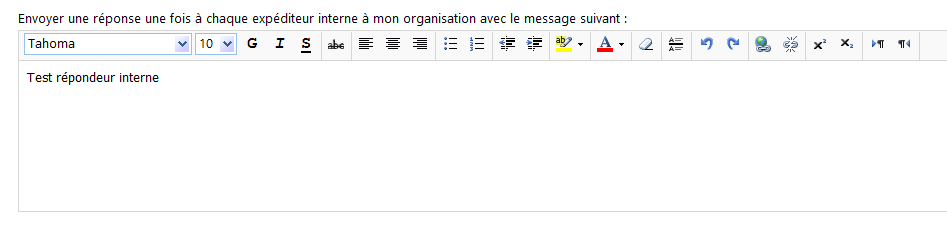
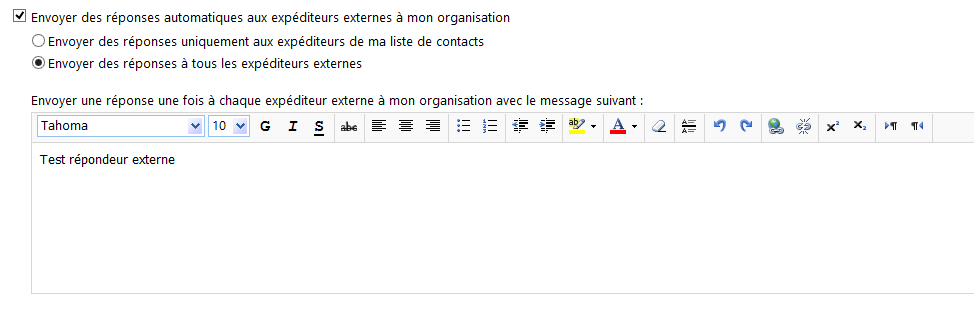
Habilitar actualización automática de comentarios